本節要點:下拉菜單(pull-down menu)交互響應類型
本例簡介:本例的主要內容制作標準windows下拉菜單的方法和技巧,以及下拉菜單快捷鍵的設置。
完成后流程圖
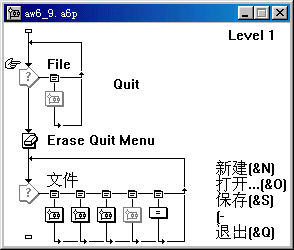
運行界面:
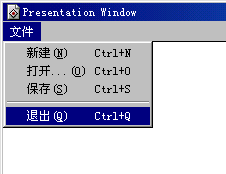
制作步驟:
1、拖入一個交互圖標到流程線上,命名為“file”,向其右邊再拖一個群組圖標,命名為“quit”,響應類型設為“下拉菜單(pull-down menu)”,這時“quit”圖標上方會顯示一個小圖標![]() 。這一步作用是顯示“file”系統菜單,以便下一步將其擦除。
。這一步作用是顯示“file”系統菜單,以便下一步將其擦除。
2、向“file”圖標下拖入一個擦除圖標,命名為“erase quit menu”,并設置擦除對象為上一步建立的“file”菜單。這一步的作用是擦除系統默認顯示的“file”菜單,否則會顯示“file”菜單,最后效果可能如下圖。
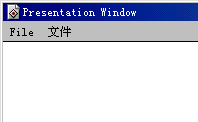
3、再向流程線上“erase quit menu”圖標下方拖入一個交互圖標,命名為“文件”,這個圖標的名稱就是最后要顯示的菜單名。
4、向“文件”圖標右方拖入四個群組圖標和一個計算圖標,響應類型均設為“下拉菜單”,并分別命名為“新建(&n)”、“打開...(&o)”、“保存(&s)”、“(-”、“退出(&q)”,這些圖標名也就是最后要顯示的菜單名。
雙擊“新建(&n)”圖標,打開其屬性對話框,設置如下。
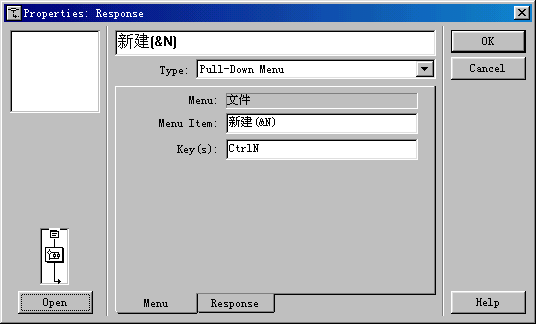
“menu item”是菜單的名稱,也是圖標的名稱。菜單名中的“&”并不顯示,而是將其后的第一個字符加上下劃線顯示出來,并使用這個字母和“alt”組合鍵作為這個菜單項的快捷鍵。
“key(s)”中還可以設置一組快捷鍵,如將“新建”菜單設置“ctrl + n”快捷鍵,就在此框中輸入“ctrln”,注意不要輸入“+”。
如果菜單名稱為“(-” ,那么實際顯示時為一條分隔線,可以用它將不同組的菜單分隔開來。其它菜單做相應設置后,運行效果如下圖。和其它windows程序中的菜單是不是很象?
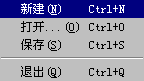
5、打開“退出(&q)”計算圖標,在其中輸入函數“quit(0)”,那么在程序運行時,選擇“退出”菜單,可以退出該程序。
補充說明:以上只是做好了各項菜單,選擇菜單后將執行相應的各個群組圖標中的內容。大家可以自己添加相應的圖標,以實現菜單的功能。
技巧提示:使用“下拉菜單(pull-down menu)交互響應”方式時,如果不需要保留系統的“file”菜單,需要先建立這個菜單,然后使用“擦除圖標”將其擦除。
源文件:點擊這里下載
新聞熱點
疑難解答